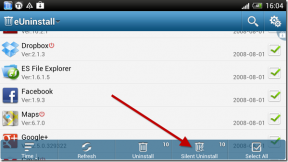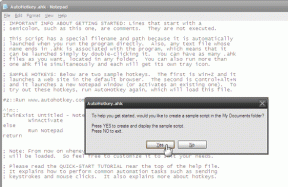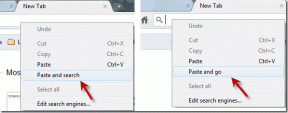Android ტელეფონზე გასაღების ხატის ამოღების 12 გზა
Miscellanea / / July 12, 2023
თუ უკვე გადაჭედილი სტატუსის ზოლზე Samsung-ის ან სხვა Android ტელეფონების გასაღების სიმბოლო შენიშნეთ, შესაძლოა ის არასასიამოვნო მოგეჩვენოთ და გაინტერესებთ, რას ნიშნავს ეს ხატულა. ეს სახელმძღვანელო გაჩვენებთ რა არის ხატულა და როგორ შეგიძლიათ ამოიღოთ გასაღების ხატულა Android ტელეფონებზე.

მიუხედავად იმისა, რომ კლავიშის ხატულა შეიძლება განსხვავდებოდეს თქვენს მიერ გამოყენებული მოწყობილობის მიხედვით, ჩვენ დავრწმუნდით, რომ შევინარჩუნეთ ეს სახელმძღვანელო მარტივი და ეფექტურია ყველა Android ტელეფონისთვის, განურჩევლად პერსონალური სკინებისა და Android-ისა ვერსიები. Მოდით დავიწყოთ.
რა არის გასაღების ხატულა Android ტელეფონზე
თქვენი Android ტელეფონის სტატუსის ზოლზე გასაღების ხატულა, როგორც წესი, წარმოადგენს უსაფრთხო კავშირს, როგორიცაა ა VPN (Ვირტუალური პირადი ქსელი). გასაღები გამოჩნდება მას შემდეგ, რაც თქვენი მოწყობილობა დაუკავშირდება ვირტუალურ პირად ქსელს (VPN), რომელიც დაშიფვრავს თქვენს ინტერნეტ ტრაფიკს და დაგეხმარებათ ონლაინ კონფიდენციალურობისა და უსაფრთხოების დაცვაში.

VPN-ის გამოყენება შეიძლება მომგებიანი იყოს ინტერნეტის ანონიმურად დათვალიერებისას ან რეგიონში შეზღუდულ შინაარსზე წვდომისას. თუმცა, თუ გსურთ იცოდეთ როგორ ამოიღოთ გასაღების ხატულა (VPN სიმბოლო) Android-ის სტატუსის ზოლიდან, წაიკითხეთ ამის გაკეთების 12 გზა.
როგორ ამოიღოთ გასაღების სიმბოლო ნებისმიერ Android ტელეფონზე
ჩვენ დავრწმუნდით, რომ აქ ნახსენები თორმეტი შესწორება ეფექტური იქნება თქვენი Android ტელეფონის მიუხედავად. დავიწყოთ ყველაზე მარტივი და ეფექტური.
1. გამორთეთ VPN
პირველი, რაც უნდა გააკეთოთ Android ტელეფონზე გასაღების ხატის მოსაშორებლად, არის VPN სერვისის გამორთვა, რომელსაც იყენებთ. ჩვეულებრივ, შეგიძლიათ გამორთოთ VPN აპლიკაციის გახსნით და შემდეგ ღილაკზე დაჭერით მის გამორთვისთვის.

2. ჩართეთ და გამორთეთ თვითმფრინავის რეჟიმი
მაშინაც კი, თუ VPN-ს გამორთავთ, მან შესაძლოა არ ამოიღოს გასაღების ხატულა სტატუსის ზოლიდან. ასე რომ, მოდით ჩართეთ თვითმფრინავის (ფრენის) რეჟიმი Android-ზე, რადგან ის გამორთავს ყველა ქსელს, VPN-ის ჩათვლით.
Ნაბიჯი 1: გახსენით შეტყობინებების პანელი და შეეხეთ თვითმფრინავის რეჟიმს.
ნაბიჯი 2: დაელოდეთ რამდენიმე წამს და კვლავ შეეხეთ თვითმფრინავის რეჟიმის ღილაკს, რომ გამორთოთ იგი.

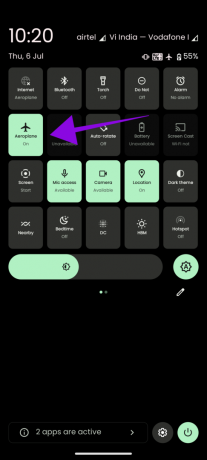
თუ ვერ პოულობთ თვითმფრინავის რეჟიმის ხატულას, ასევე შეგიძლიათ ჩართოთ თვითმფრინავის რეჟიმი პარამეტრებიდან.
Ნაბიჯი 1: გახსენით პარამეტრები და შეეხეთ "ქსელი და ინტერნეტი".
ნაბიჯი 2: ჩართეთ თვითმფრინავის რეჟიმში.


ნაბიჯი 3: დაელოდეთ რამდენიმე წამს და გამორთეთ თვითმფრინავის რეჟიმი.
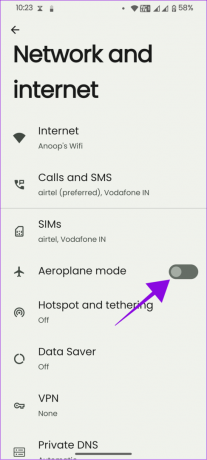
Android OEM-ებიდან გამომდინარე, ნაბიჯები შეიძლება განსხვავდებოდეს. ამრიგად, თქვენ შეგიძლიათ გამოიყენოთ ძებნის ფუნქცია პარამეტრებში თვითმფრინავის რეჟიმის საპოვნელად.
3. გადატვირთეთ თქვენი Android მოწყობილობა
ზოგჯერ, ყველაფერი რაც თქვენ გჭირდებათ არის სწრაფი გადატვირთვა, რათა გადაჭრას პრობლემები, რომლებიც აწყდებით თქვენს Android ტელეფონს. მიუხედავად იმისა, რომ ეს შეიძლება საფუძვლიანად გამოიყურებოდეს, ეს არის ერთ-ერთი ყველაზე ეფექტური გზა ნებისმიერი ხარვეზის აღმოსაფხვრელად. ასე რომ, ვცადოთ ეს.
Ნაბიჯი 1: ხანგრძლივად დააჭირეთ დენის ღილაკს.
Შენიშვნა: თუ ის აღვიძებს Google Assistant-ს, გამოიყენეთ ხმის ამაღლება + ჩართვის ღილაკი.
ნაბიჯი 2: აირჩიეთ გადატვირთვა.
Შენიშვნა: ზოგიერთ სმარტფონზე, ვარიანტი იქნება გადატვირთვა.
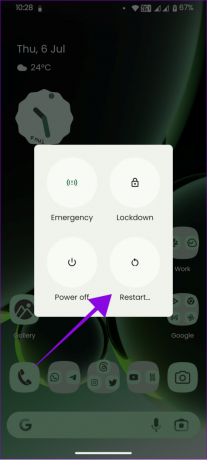
4. VPN აპლიკაციის ქეშის გასუფთავება
ქეში ფაილებს შეუძლია დაეხმაროს აპს ან სერვისს უპრობლემოდ იმუშაოს. თუმცა, დროთა განმავლობაში, ეს ფაილები გროვდება ძველზე და შესაძლოა გავლენა იქონიოს აპლიკაციის გამართულ მუშაობაზე.
ამ შემთხვევაში საუკეთესო გამოსავალია გაასუფთავეთ VPN აპლიკაციის ქეში Samsung-ის ან სხვა Android ტელეფონების გასაღების სიმბოლოს ხარვეზის მოსაშორებლად. Ასევე შეგიძლიათ აიძულეთ შეაჩეროთ VPN აპი იმავე გვერდიდან.
ასევე წაიკითხეთ: გაასუფთავეთ ქეში Samsung Galaxy ტელეფონებში
5. ამოიღეთ VPN კავშირებიდან
VPN-ის გამორთვის შემდეგაც კი, შესაძლოა ვერ ამოიღოთ გასაღების ხატულა Android-ის სტატუსის ზოლიდან. ეს შეიძლება იყოს იმის გამო, რომ სერვისი კვლავ დაკავშირებულია მოწყობილობის კავშირებთან. აქედან გამომდინარე, გამოსავალი არის მისი ამოღება კავშირების დამყარებისგან. Მიყევი ამ ნაბიჯებს:
Ნაბიჯი 1: გახსენით პარამეტრები > შეეხეთ „ქსელი და ინტერნეტი“ და აირჩიეთ VPN.

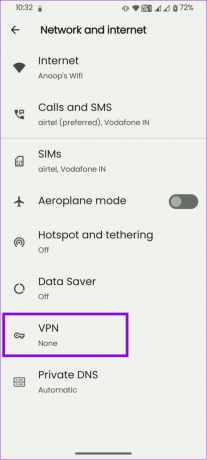
ნაბიჯი 2: შეეხეთ პარამეტრების ღილაკს VPN სერვისის გვერდით, რომლის გამორთვაც გსურთ.

ნაბიჯი 3: აირჩიეთ დავიწყება VPN და შეეხეთ დავიწყებას დასადასტურებლად.

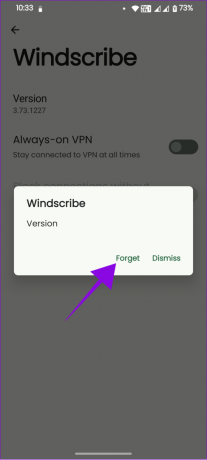
6. ქსელის პარამეტრების გადატვირთვა
ქსელის პარამეტრების გადატვირთვა Android-ზე მოიცავს ქსელთან დაკავშირებული ყველა პარამეტრის ნაგულისხმევად აღდგენას. ეს მოიცავს Wi-Fi, Bluetooth, VPN და ფიჭურ კავშირებს. თუმცა, ის არ წაშლის არცერთ მედია ფაილს.
ქსელის პარამეტრების გადატვირთვისას ის წაშლის ამ პარამეტრებში შეტანილ ნებისმიერ პერსონალიზაციას ან ცვლილებას და უბრუნებს მათ ნაგულისხმევ მნიშვნელობებს. ეს ასევე დაგეხმარებათ ამოიღოთ გასაღების ხატულა (VPN სიმბოლო) Android-ის სტატუსის ზოლიდან. ასე რომ, სცადეთ ამის გაკეთება.
თუ ზემოთ ჩამოთვლილი ყველა მეთოდის შესრულების შემდეგ კვლავ ხედავთ გასაღების ხატულას სტატუსის ზოლიდან, უმჯობესია დაუკავშირდეთ თქვენს VPN სერვისის პროვაიდერს და სთხოვოთ დახმარება. დარწმუნდით, რომ დეტალურად აღწერეთ პრობლემა და მიაწოდეთ ყველა საჭირო ინფორმაცია უკეთესი დახმარებისთვის.
8. VPN აპლიკაციის დეინსტალაცია
თუ ვერ მიიღებთ მხარდაჭერას VPN სერვისიდან ან არ ხართ დაინტერესებული მისი გამოყენებით, უმჯობესია წაშალოთ აპლიკაცია. ეს ასევე დაგეხმარებათ Android ტელეფონის სტატუსის ზოლზე გასაღების ხატის ამოღებაში.
მიუხედავად იმისა, რომ Android-ზე აპების დეინსტალაციის მრავალი გზა არსებობს, შემდეგი ნაბიჯების გამოყენება შესაძლებელია თითქმის ყველა Android სმარტფონისთვის.
Ნაბიჯი 1: გახსენით Play Store და მოძებნეთ VPN აპი, რომლის დეინსტალაციაც გსურთ.
ნაბიჯი 2: გააფართოვეთ აპის გვერდი და შეეხეთ დეინსტალაციას. დასადასტურებლად აირჩიეთ დეინსტალაცია.
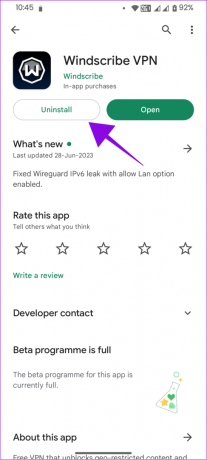

თუმცა, თუ თქვენ ეძებთ კარგ VPN ალტერნატივას, ჩვენ გვაქვს რამდენიმე არჩევანი:
- საუკეთესო VPN აპლიკაციები Android-ისთვის
- საუკეთესო VPN ბრაუზერები Android-ისთვის
9. წაშალეთ პროგრამები მავნე საიტებიდან
VPN აპლიკაციების გარდა, თუ თქვენს ტელეფონს აქვს მავნე პროგრამები, შეიძლება იხილოთ გასაღების ხატულა სტატუსის ზოლზე. შეიძლება მრავალი მიზეზი იყოს, თუ რატომ ხედავთ მავნე პროგრამას თქვენს Android სმარტფონზე. ამ საეჭვო ფაილების და Play Store-ის გარეთ დაყენებული ნებისმიერი აპის წაშლა საუკეთესო გამოსავალია.
10. განაახლეთ თქვენი ტელეფონი
ჩვეულებრივ, Android OEM-ები ახდენენ განახლებებს OS-ში არსებული პრობლემების მოსაგვარებლად და სტაბილურობის გასაუმჯობესებლად. მიმდინარეობს თქვენი Android ტელეფონის განახლება ასევე დაგეხმარებათ ამოიღოთ ძირითადი სიმბოლოები Android ტელეფონებზე.
11. დემო რეჟიმის ჩართვა
დემო რეჟიმი საშუალებას აძლევს მომხმარებლებს დააყენონ სტატუსის ზოლი ფიქსირებულ მდგომარეობაში, სადაც ვერ იხილავთ შეტყობინებებს ან სხვა ხატებს. ეს ფუნქცია დაგეხმარებათ ამოიღოთ საკვანძო ხატები თქვენს Android ტელეფონზე. Android-ზე დემო რეჟიმის გასააქტიურებლად, ჯერ უნდა ჩართეთ დეველოპერის რეჟიმი და შემდეგ მიჰყევით ქვემოთ მოცემულ ნაბიჯებს:
Ნაბიჯი 1: გახსენით პარამეტრები > შეეხეთ დამატებით პარამეტრებს და აირჩიეთ დეველოპერის პარამეტრები.
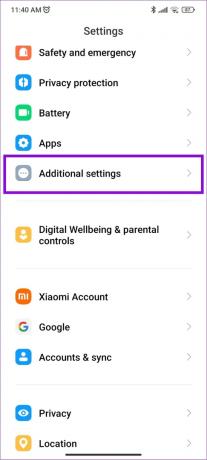

ნაბიჯი 2: ჩართეთ დემო რეჟიმი და შეეხეთ ჩართვას დასადასტურებლად.
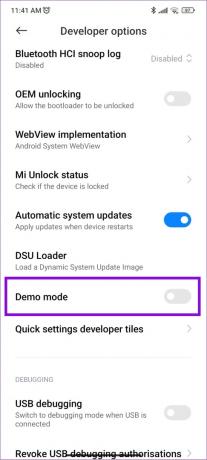

თქვენ შეგიძლიათ მიჰყვეთ იგივე ნაბიჯებს, რომ გამორთოთ და ნახოთ, კვლავ ხედავთ თუ არა პრობლემას.
Შენიშვნა: გაითვალისწინეთ, რომ ვერ ნახავთ ახალ ხატებს, ასევე დრო იქნება მუდმივი.
თუ არცერთი ეს გამოსავალი არ არის თქვენთვის გამოსადეგი, გასაღების ხატულის ამოღების საუკეთესო გზაა დაუკავშირდით თქვენი მოწყობილობის მწარმოებლის მხარდაჭერას. დარწმუნდით, რომ დეტალურად აღწერეთ საკითხები სათანადო მხარდაჭერის მისაღებად.
ხშირად დასმული კითხვები Android-ზე გასაღების ხატის წაშლის შესახებ
არა. თუ არ გამორთავთ VPN-ს, ფუნქცია არ იმოქმედებს მაშინაც კი, თუ თქვენს Android ტელეფონზე გასაღების ხატულას ამოიღებთ.
დიახ. თქვენი VPN სერვისიდან გამომდინარე, თქვენი ინტერნეტ კავშირი შენელდება.
თქვენ არ უნდა გამორთოთ VPN, თუ საჭირო არ არის, რადგან ის იცავს თქვენს IP მისამართს და პირად იდენტურობას ონლაინ. გარდა ამისა, ჩვენ გირჩევთ გამოიყენოთ VPN როდესაც საჯარო Wi-Fi-ს გამოყენებით. ასევე, ის გაძლევთ წვდომას გარკვეულ გეო-დაბლოკილ შინაარსზე.
შეინახეთ სტატუსის ზოლი სუფთა
სტატუსის ზოლი შესანიშნავი ადგილია თქვენი სისტემის შესახებ განახლებების მისაღებად შეტყობინებებისა და სიმბოლოების საშუალებით. თუმცა, თუ VPN ხატულა გამაღიზიანებელია და გსურთ იცოდეთ როგორ ამოიღოთ გასაღების ხატულა თქვენს Android ტელეფონზე, ვიმედოვნებთ, რომ ეს სახელმძღვანელო თქვენთვის სასარგებლო იყო.
ბოლოს განახლდა 2023 წლის 11 ივლისს
ზემოთ მოყვანილი სტატია შეიძლება შეიცავდეს შვილობილი ბმულებს, რომლებიც დაგეხმარებათ Guiding Tech-ის მხარდაჭერაში. თუმცა, ეს არ იმოქმედებს ჩვენს სარედაქციო მთლიანობაზე. შინაარსი რჩება მიუკერძოებელი და ავთენტური.

Დაწერილია
Anoop არის შინაარსის მწერალი 3+ წლიანი გამოცდილებით. GT-ში ის მოიცავს Android-ს, Windows-ს და ასევე Apple-ის ეკოსისტემას. მისი ნამუშევრები წარმოდგენილია ბევრ პუბლიკაციაში, მათ შორის iGeeksBlog, TechPP და 91 მობილური. როდესაც ის არ წერს, ის შეიძლება ნახოთ Twitter-ზე, სადაც ის აზიარებს უახლეს განახლებებს ტექნოლოგიის, მეცნიერების და მრავალი სხვა შესახებ.